Топ найкращих безкоштовних і платних програм Syslog Server для Windows

Сервер Syslog є важливою частиною арсеналу ІТ-адміністратора, особливо коли мова йде про централізоване керування журналами подій.
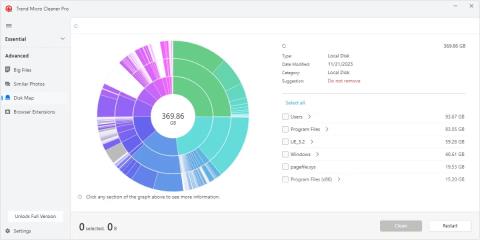
Немає нічого більш неприємного, ніж повільний комп’ютер. Хоча регулярне технічне обслуговування комп’ютера – це найкраще, що ви можете зробити, щоб підтримувати свою машину в ідеальному стані, що ви робите, коли цього недостатньо або ви не знаєте, як це зробити?
Дізнайтеся, як пришвидшити як повільні ПК, так і комп’ютери Mac, а також деякі додаткові інструменти, які можна використовувати, щоб переконатися, що ваш комп’ютер ніколи не сповільнюється.
Що спричиняє повільну роботу комп’ютера?
Уповільнення комп’ютера може відбуватися поступово або раптово в якийсь момент. Можливо, ваш комп’ютер має проблеми з часом завантаження, програми не відповідають, дивне мерехтіння або зависання й зависання.
Існує багато різних причин, чому це може статися. Такі проблеми, як занадто багато програм, що працюють одночасно, несправності внутрішніх компонентів, застарілі драйвери, віруси тощо.
Єдиний спосіб виявити проблему з вашою машиною – застосувати практичний підхід і систематично розглянути ці проблеми.
Як очистити повільний комп’ютер (як Windows, так і Mac)
Є багато методів, які варто застосувати, коли мова заходить про прискорення комп'ютера . Ось деякі речі, які ви можете спробувати як на ПК, так і на комп’ютерах Mac.
Видаліть непотрібні файли
Вашому комп’ютеру потрібен дисковий простір для виконання більшості важливих функцій, тому, якщо у вас недостатньо дискового простору, ваш комп’ютер може почати сповільнюватися. Звільніть більше місця на комп’ютері, видаливши файли, які вам більше не потрібні чи не використовуються, або перемістіть їх на зовнішній жорсткий диск, якщо ви не часто до них звертаєтеся.
Це легко зробити в Windows і також можна безпечно зробити в macOS.
Видаліть програмне забезпечення, яке не використовується
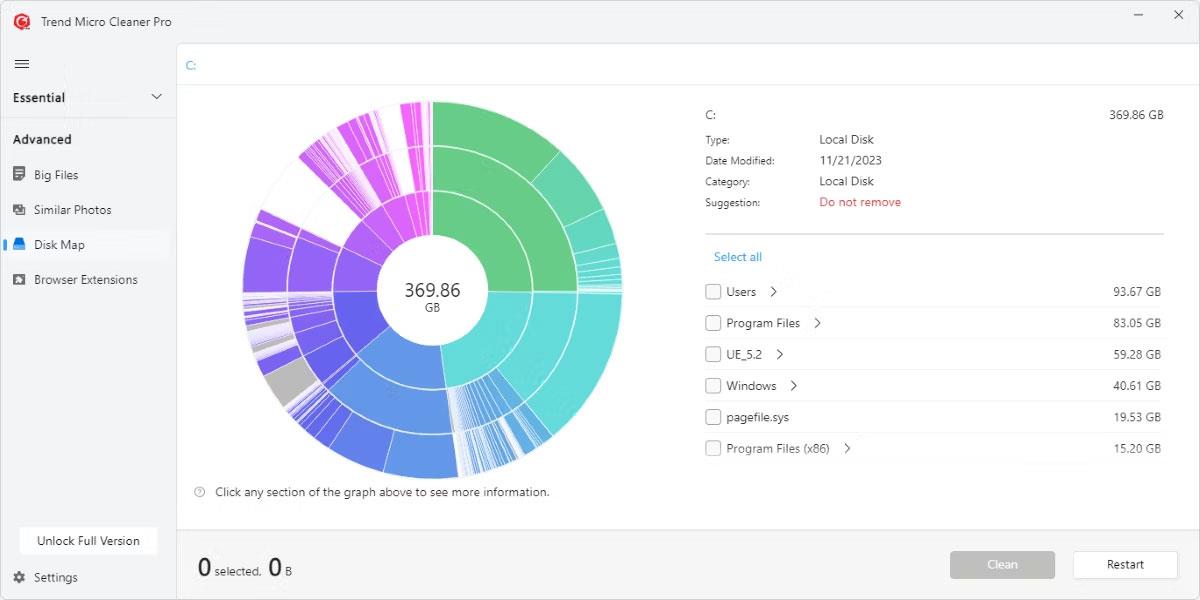
Аналіз диска Trend Micro Cleaner One Pro
Так само програмне забезпечення може займати багато місця на вашому комп’ютері. Якщо ви більше не користуєтеся програмним забезпеченням, це простір, який ваш комп’ютер може використовувати для інших важливіших справ.
Ви можете видалити програми вручну, але програми сторонніх розробників, як-от Cleaner One Pro, можуть допомогти вам дізнатися, що займає місце на вашому комп’ютері.
Керування програмами запуску
Існує багато програм запуску, які можна безпечно вимкнути, щоб пришвидшити роботу Windows, і ви також можете легко додавати, видаляти та відкладати запуск програм на вашому Mac.
Ці запущені програми можуть уповільнити ваш комп’ютер, тому їх вимкнення є хорошим способом пришвидшити роботу.
Видаліть віруси
Віруси шкідливі з багатьох причин, одна з яких полягає в тому, що вони можуть сповільнювати роботу комп’ютера. Звільнення комп’ютера від вірусів може бути легшим процесом, ніж ви очікуєте, і може значно прискорити роботу комп’ютера.
Завжди оновлюйте операційну систему
Оновлена операційна система забезпечить безперебійну роботу вашої машини та її максимальний захист. Оновити Windows легко, і оновити Mac так само просто.
Додаткові поради та підказки
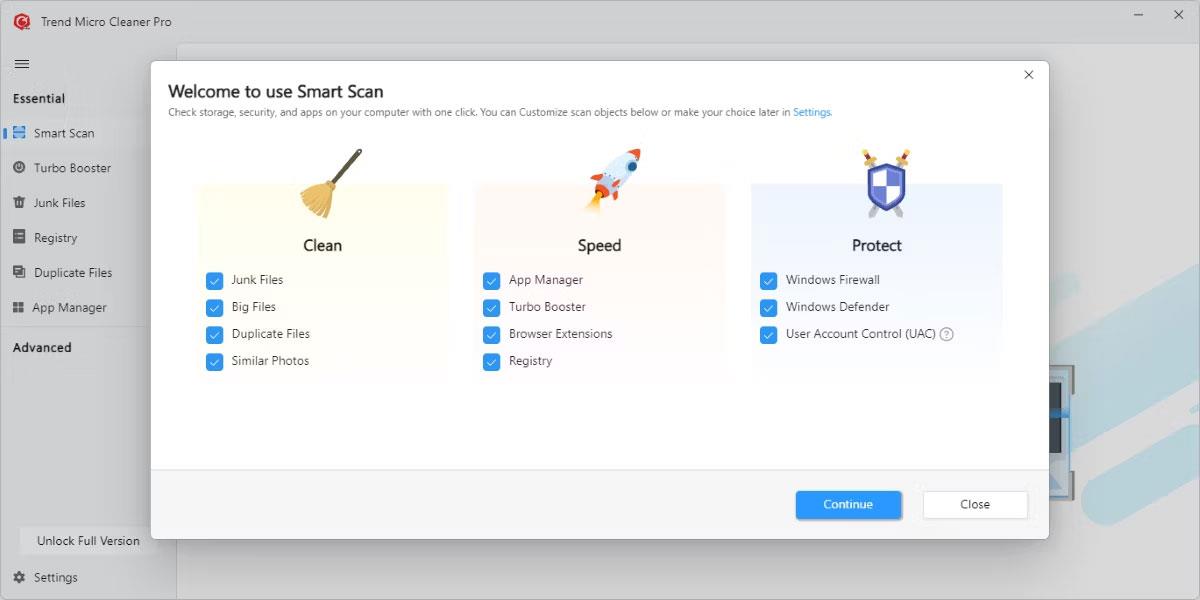
Функція Smart Scan у Trend Micro Cleaner One Pro
Крім того, ви можете покластися на сторонні програми для ефективного керування обслуговуванням комп’ютера. Cleaner One Pro є однією з таких програм і є чудовим вибором для тих, хто хоче підтримувати свій комп’ютер у відмінній формі.
Cleaner One Pro легко виконає важливі дії з обслуговування, як-от звільнення місця на диску, запобігання запуску непотрібних програм під час запуску, оптимізація використання пам’яті тощо. Це чудовий інструмент для прискорення продуктивності вашого комп’ютера та чудовий вибір для його безперебійної роботи .
Незважаючи на те, що проблема може бути неприємною, існує багато варіантів вирішення проблеми з повільним комп’ютером. Будь-яке з перерахованого вище може допомогти вам у крайньому випадку, і є багато інших, які можна спробувати, якщо вони не спрацюють.
Сервер Syslog є важливою частиною арсеналу ІТ-адміністратора, особливо коли мова йде про централізоване керування журналами подій.
Помилка 524: Виник тайм-аут – це специфічний для Cloudflare код статусу HTTP, який вказує на те, що з’єднання із сервером закрито через тайм-аут.
Код помилки 0x80070570 є поширеним повідомленням про помилку на комп’ютерах, ноутбуках і планшетах під керуванням операційної системи Windows 10. Однак він також з’являється на комп’ютерах під керуванням Windows 8.1, Windows 8, Windows 7 або раніших версій.
Помилка «синій екран смерті» BSOD PAGE_FAULT_IN_NONPAGED_AREA або STOP 0x00000050 — це помилка, яка часто виникає після встановлення драйвера апаратного пристрою або після встановлення чи оновлення нового програмного забезпечення. У деяких випадках причиною помилки є пошкоджений розділ NTFS.
Внутрішня помилка відеопланувальника також є смертельною помилкою синього екрана, ця помилка часто виникає в Windows 10 і Windows 8.1. Ця стаття покаже вам кілька способів виправлення цієї помилки.
Щоб пришвидшити завантаження Windows 10 і скоротити час завантаження, нижче наведено кроки, які потрібно виконати, щоб видалити Epic із автозавантаження Windows і запобігти запуску Epic Launcher з Windows 10.
Не слід зберігати файли на робочому столі. Існують кращі способи зберігання комп’ютерних файлів і підтримки порядку на робочому столі. Наступна стаття покаже вам ефективніші місця для збереження файлів у Windows 10.
Якою б не була причина, інколи вам доведеться налаштувати яскравість екрана відповідно до різних умов освітлення та цілей. Якщо вам потрібно спостерігати за деталями зображення або дивитися фільм, вам потрібно збільшити яскравість. І навпаки, ви також можете зменшити яскравість, щоб захистити батарею ноутбука.
Ваш комп’ютер випадково прокидається та з’являється вікно з написом «Перевірка оновлень»? Зазвичай це пов'язано з програмою MoUSOCoreWorker.exe - завданням Microsoft, яке допомагає координувати установку оновлень Windows.
У цій статті пояснюється, як використовувати вікно терміналу PuTTY у Windows, як налаштувати PuTTY, як створити та зберегти конфігурації та які параметри конфігурації змінити.








